升级Win10后怎么更改默认Edge浏览器?Mozilla教你破解大法(视频)
在微软心中,Edge浏览器在Win10中具有重要地位,因此微软会采取必要措施为Edge浏览器的普及保驾护航,将其设为Windows10默认浏览器就是最好的方法之一。但很多用户并不是很习惯使用Edge浏览器,因此想要更改成自己经常使用的浏览器作为默认浏览器。那升级Win10后怎么更改默认Edge浏览器?下面我们一起来看看下面的教程吧!

但这种做法却受到了包括Mozilla在内的一些第三方浏览器厂商的指责。因为微软一开始对于Win10默认浏览器的修改方式限制比较严苛,需要用户手动在设置中进行,而不是像Win7/Win8.1那样在第三方浏览器设置中就能直接实现。Firefox火狐浏览器开发商Mozilla的CEO甚至因此致信微软CEO纳德拉,希望并敦促他尊重用户的选择。
好在微软还是很给面子,在默认浏览器设置上做出了让步,后来使用第三方浏览器进行Win10默认浏览器设置时,会直接弹出“设置”的默认程序界面,但还需要用户手动选择一下。由于现在Edge浏览器还不是很成熟,因此很多Windows7/Windows 8.1用户还是需要在升级Win10后,手动将默认浏览器改为之前的软件。在Mozilla眼里,这种做法还是比较麻烦,因此该公司专门制作了一个视频,教给用户如何保持原有默认浏览器设置。

▲点击“让我选择我的默认应用”

▲取消勾选“Microsoft Edge”
方法说起来很简单,就是在安装Win10后续步骤中,取消Edge浏览器的默认资格(如上图)。但微软在该页面主要突出了Win10默认程序的优势,很多用户可能不会意识到这里可以修改默认程序。Mozilla的视频主要就是帮用户“破解迷障”,不过这则视频的头一句话就是“Windows10 is a great new operating system.”,可见Mozilla讲究“先礼后兵”。
以上就是升级Win10后怎么更改默认Edge浏览器方法及视频,大家学会了吗?小编倒认为这方法很不错,简单,不像微软提供的方法很复杂!
相关文章
- Win10系统下,浏览器总是默认为Microsoft Edge,那么怎么更改呢?接下来小编给大家带来Win10解决浏览器被强制默认为Edge的两种方法,需要的朋友可以参考下2017-01-05
- Win10 edge浏览器怎么关闭默认发送用户浏览器历史?Softpedia报道,Win10默认的Edge浏览器在默认情况下是会发送你的访问历史给微软的,后者也在官方的隐私FAQ中承认了这点2015-09-02
win10 Edge浏览器获企业模式 IE11将成为最小支持版本
今天微软正式宣布:自2016年1月12日开始,IE 11浏览器可继续获得安全更新,并对Windows 7/8.1提供技术支持,但是将作为最小支持版本,更新和支持都将会非常有限2015-08-27- Win10 Edge浏览器不能设置迅雷为默认下载该怎么办?习惯用迅雷下载东西,但是想把edge浏览器设置迅雷为默认的下载,却失败了,该怎么办呢?下面分享解决办法,需要的朋友可2015-08-19
win10 Edge浏览器的默认下载位置在哪里修改?怎么修改?
很多Win10用户要求微软为Edge浏览器增加下载位置设置选项,那么win10 Edge浏览器的默认下载位置在哪里修改?怎么修改?如果你非常需要此功能,在微软推出更新之前,可通过下2015-08-12- 很多Win10用户要求微软为Edge浏览器增加下载位置设置选项,今天小编就为大家带来更改Win10 Edge浏览器默认下载位置的三种方法2015-08-12
[三种方法]Win10 Edge浏览器怎么更改默认下载位置?
Edge浏览器是win10系统自带的浏览器,它页面简洁,运行速度快,但很多win10用户反映,Edge浏览器没有自定义下载位置的选项,那么Win10 Edge浏览器怎么更改默认下载位置?下2015-08-12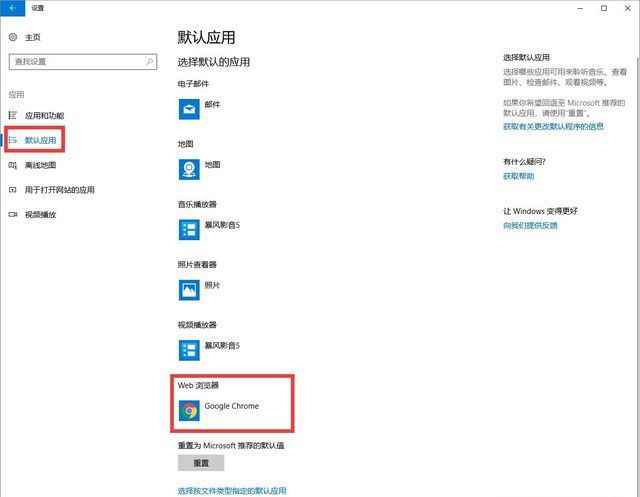
Win10怎么设置默认浏览器 Win10默认浏览器设置图文教程
Win10怎么设置默认程序,设置了默认程序后,在使用时十分方便。不要在选择用哪个程序了,默认浏览器是Win10系统下的默认程序的一种,设置默认程序都是一样的。下面我就来介2018-01-05


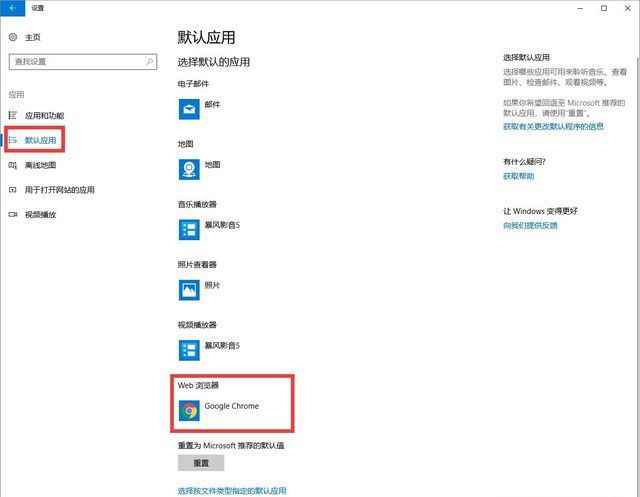
最新评论